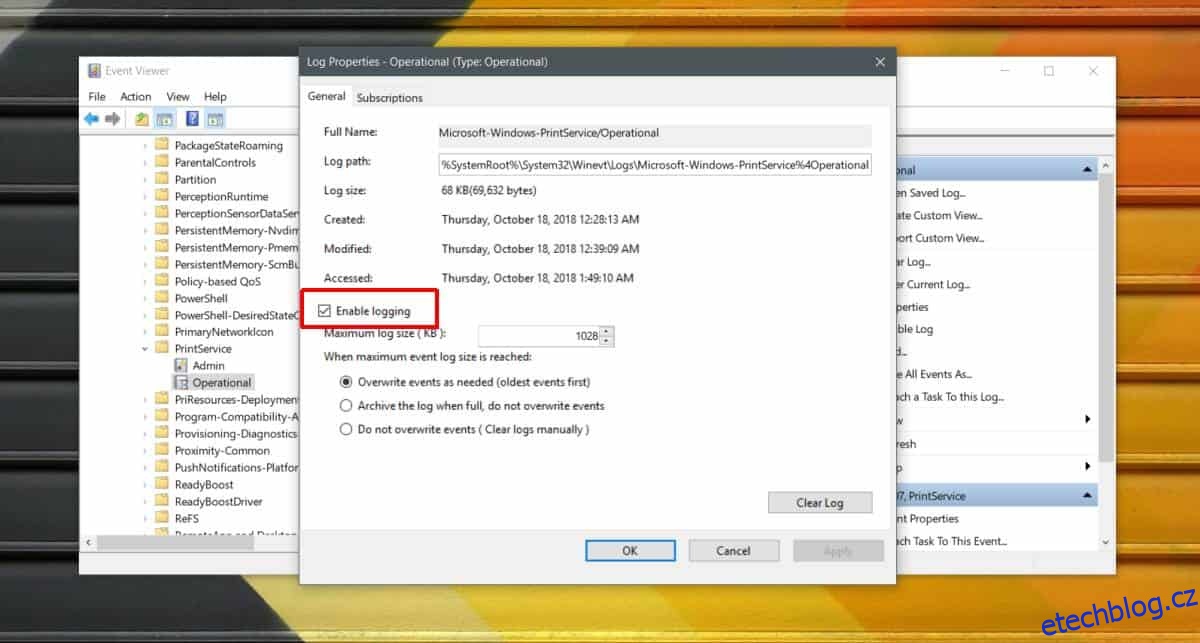Můžete tisknout z téměř jakékoli aplikace ve vašem systému. Dokonce i složitá aplikace, jako je Photoshop, má vestavěný tiskový dialog. U aplikací, které nemají možnost tisku, můžete použít možnost systémového tisku k tisku dokumentů nebo obrázků vytvořených aplikací. Zatímco tisk je pro aplikace běžným místem, vedení protokolu tiskových úloh nikoli. Není to úplně praktické, protože pokud byste chtěli zobrazit úplný protokol tisku v systému Windows 10, chtěli byste jej zobrazit na jednom místě a ne otevřením několika aplikací jednotlivě.
Windows 10 může uchovávat protokol všech tiskových úloh, které jsou v systému provedeny, ve výchozím nastavení však protokol tisku není povolen. Zde je návod, jak to můžete povolit.
Tisk protokolu v systému Windows 10
Chcete-li povolit tisk protokolu v systému Windows 10, musíte získat přístup k prohlížeči událostí. Můžete jej vyhledat ve vyhledávání ve Windows.
Po otevření Prohlížeče událostí rozbalte Protokol aplikací a služeb>Microsoft>Windows>PrintService.
Zde uvidíte dva typy událostí; Admin a provozní. Pokud jste nikdy předtím nepovolili tiskové protokoly, klepněte pravým tlačítkem myši na Operační az kontextové nabídky vyberte Vlastnosti. Na kartě Obecné povolte možnost ‚Povolit protokolování‘ a můžete začít.
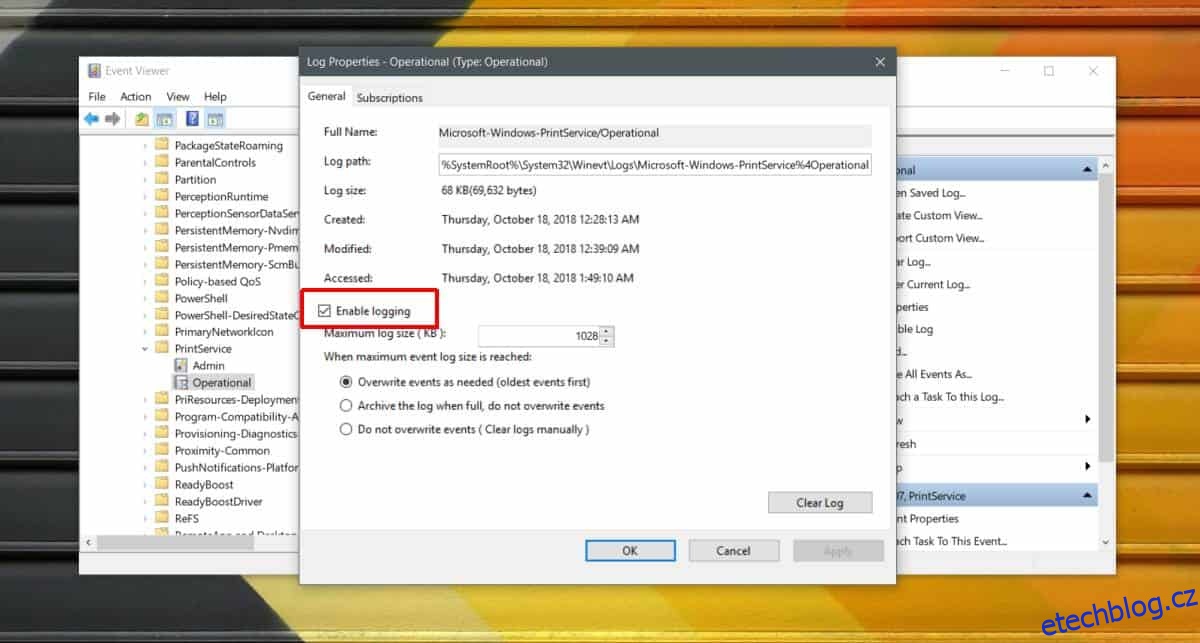
Od tohoto okamžiku zde budou protokolovány všechny tiskové úlohy, které odešlete na jakoukoli tiskárnu nakonfigurovanou ve vašem systému.
Chcete-li zobrazit protokoly tisku, musíte otevřít Prohlížeč událostí a vrátit se na stejné místo jako výše. Po povolení protokolování vám tato část zobrazí seznam všech tiskových úloh, které byly provedeny ve vašem systému.
Protokol tisku vám řekne, kdy byl dokument vytištěn, a pokud tisknete skutečnou tištěnou kopii namísto tisku do PDF, také vám řekne, který dokument byl vytištěn. Následující protokol zobrazuje událost, která byla vytvořena, když byla tisková úloha odeslána na možnost tiskárny Microsoft Print to PDF. Udává datum a čas tiskové úlohy a také to, který uživatel zahájil tiskovou úlohu, pokud přejdete na kartu Podrobnosti.
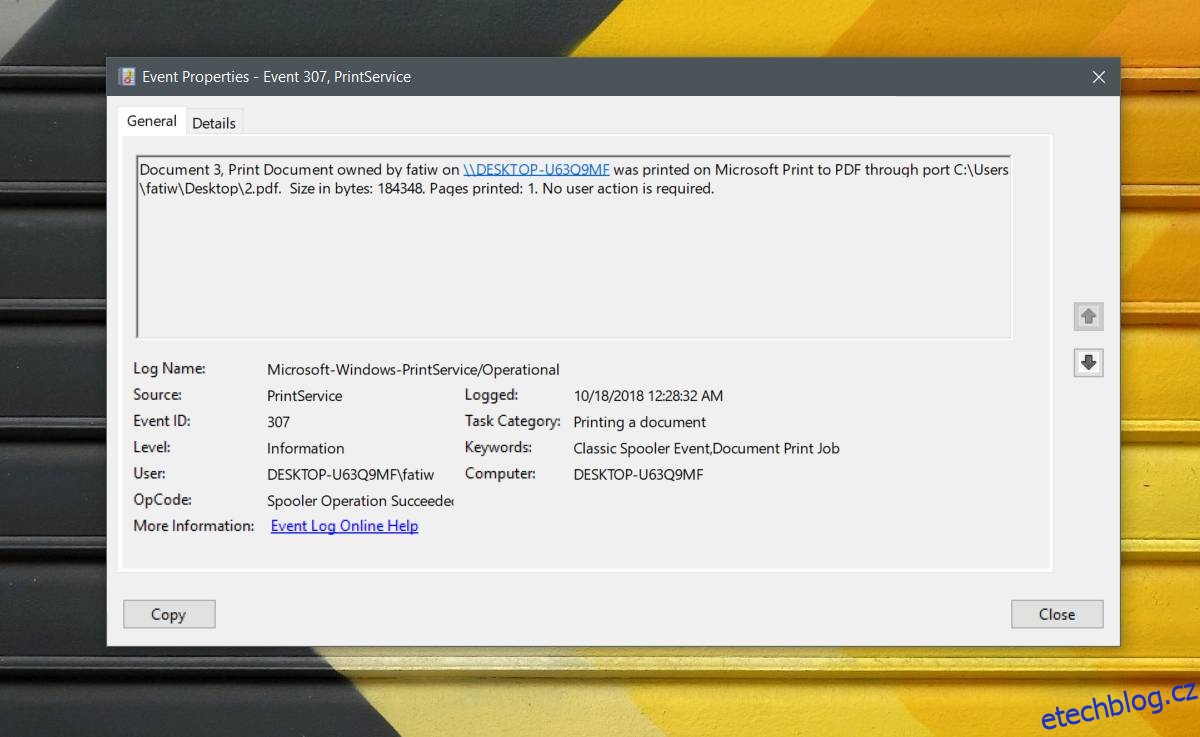
Tisková úloha má své vlastní ID události, což znamená, že v případě potřeby můžete události také filtrovat podle ID události. Zkontrolujte ID události přiřazené k různým tiskovým úlohám a vytvořte vlastní zobrazení v prohlížeči událostí, abyste je všechny odfiltrovali.
ID události vám neposkytne více informací o události než protokol. Je to v podstatě to samé, kromě toho, že v případě potřeby můžete přistupovat přímo k souboru protokolu.